Ретуширование фона может часто сыграть решающую роль в качестве портрета. Если вы редактируете спортивный портрет, важно удалить нежелательные элементы и помехи на фоне, чтобы сосредоточить внимание на главном объекте. В этом руководстве вы узнаете, как эффективно и продуктивно ретушировать фон вашего спортивного портрета в Photoshop.
Главные выводы
- Используйте инструмент «Штамп» для точной ретуши.
- Работайте с различными размерами кистей для точных настроек.
- Ретушируйте на отдельном слое для лучшего контроля и гибкости.
Шаг 1: Завершите конвертацию RAW и проанализируйте ситуацию с фоном
Сначала вам нужно убедиться, что ваша конвертация RAW в Photoshop завершена. Эти первые шаги имеют решающее значение для того, чтобы получить четкое представление о работах по ретуши. В вашем спортивном портрете вы можете заметить мешающие морщины, ворсинки и другие грязные места на фоне. Обратите внимание на нерегулярные текстуры, которые могут отвлекать от портрета.
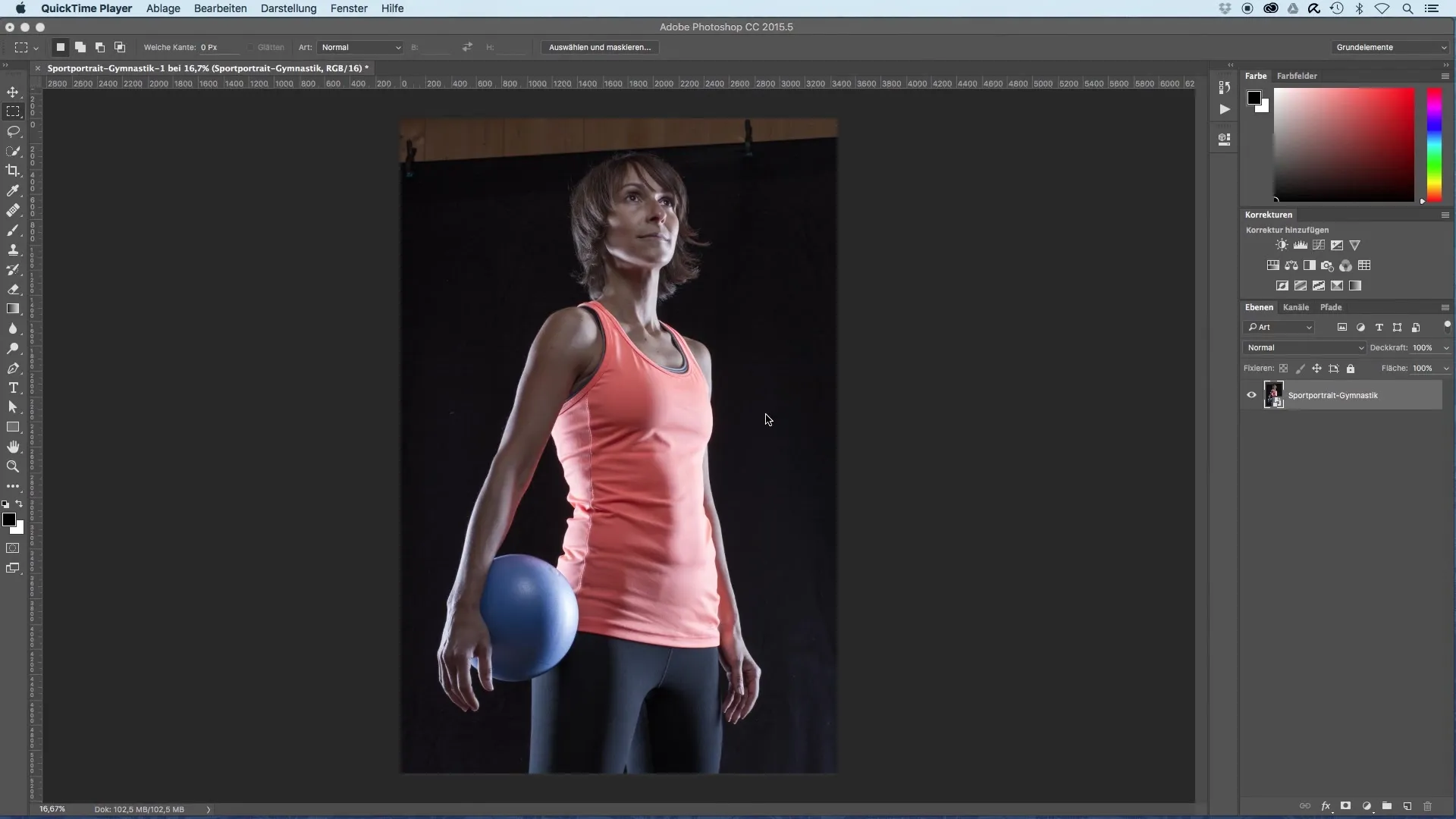
Шаг 2: Создайте новый слой
Чтобы работать под контролем, создайте новый слой, на котором вы будете осуществлять ретушь. Назовите этот слой разумным образом, например, «Ретушь Фона». Это поможет вам сохранять порядок и упростит редактирование.
Шаг 3: Выберите инструмент «Штамп»
Выберите инструмент «Штамп» (горячая клавиша: S). Крайне важно настроить размер кисти, чтобы точно работать в различных областях вашего изображения. Средний размер кисти около 100 пикселей обычно хорошо подходит для большинства областей.
Шаг 4: Ретушируйте, выбрав подходящую область
Удерживая клавишу Alt, выберите область, которая имеет желаемую текстуру и яркость, и щелкните по ней. Затем начните стирать нежелательные элементы, такие как деревянная стена на фоне, перемещаясь к целевой позиции и закрашивая изображение. Обратите внимание, чтобы исходная область была хорошо выбрана, чтобы переходы выглядели естественно.
Шаг 5: Используйте адаптированные размеры кисти
Когда вы работаете с более тонкими деталями, такими как волосы, переключитесь на меньший размер кисти. Таким образом, вы можете избежать закрашивания соседних областей и сохранить оригинальные контуры волос.
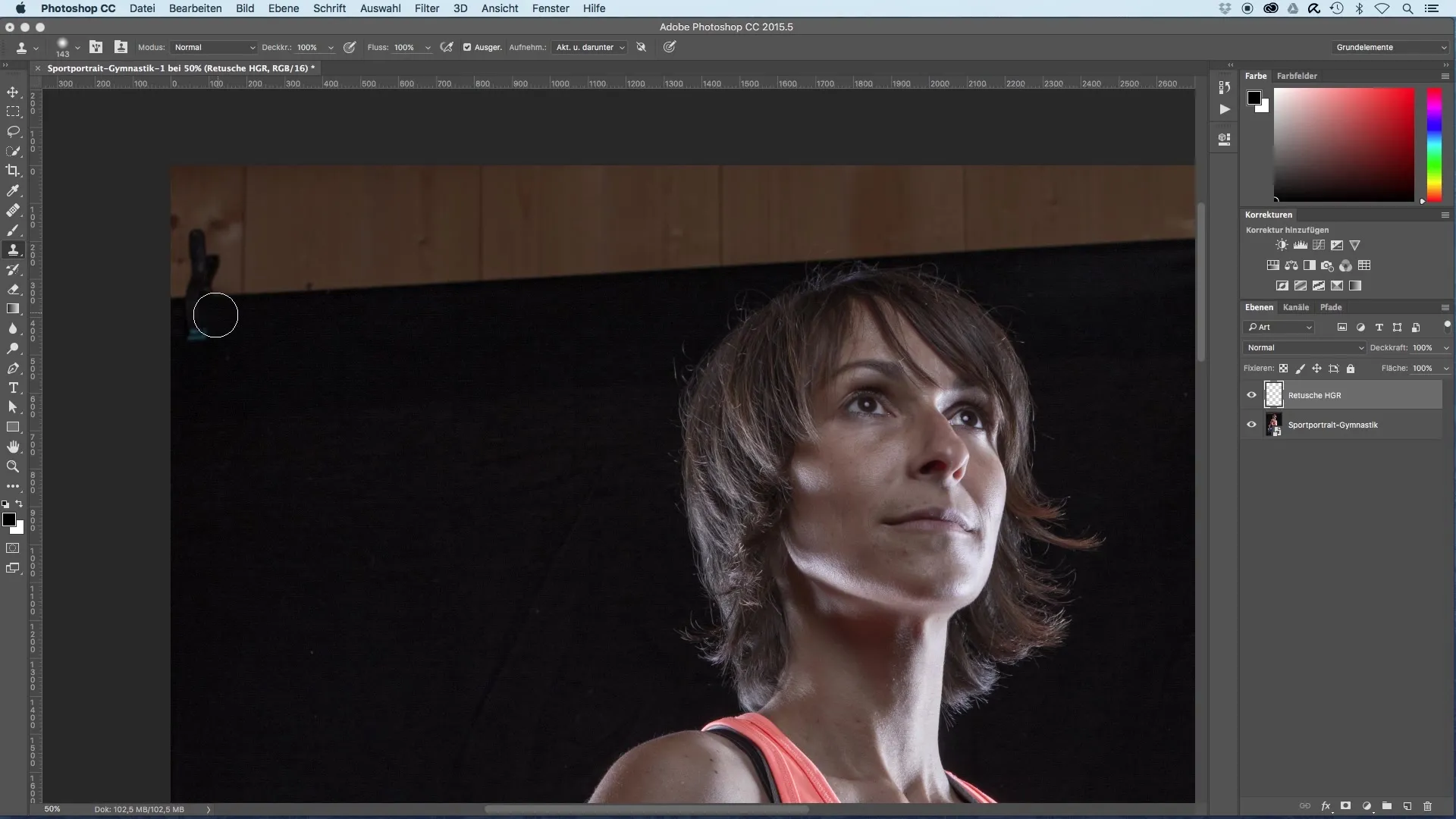
Шаг 6: Исправьте неровности и мелкие детали
Потратьте время на удаление морщин и ворсинок на фоне. Этот процесс может потребовать некоторого терпения, особенно если вы хотите, чтобы изображение выглядело аккуратно. Имейте в виду, что не все должно быть идеально; некоторая естественность в студийной области допустима.
Шаг 7: Проверьте ретушь и внесите коррективы
Как только вы будете довольны ретушью, еще раз посмотрите на все изображение. Проверьте, аккуратно ли обработаны области волос и не появилось ли слишком много светлых участков в более темных зонах. При необходимости исправьте это с помощью инструмента «Штамп» и снова выберите подходящую область в качестве источника.
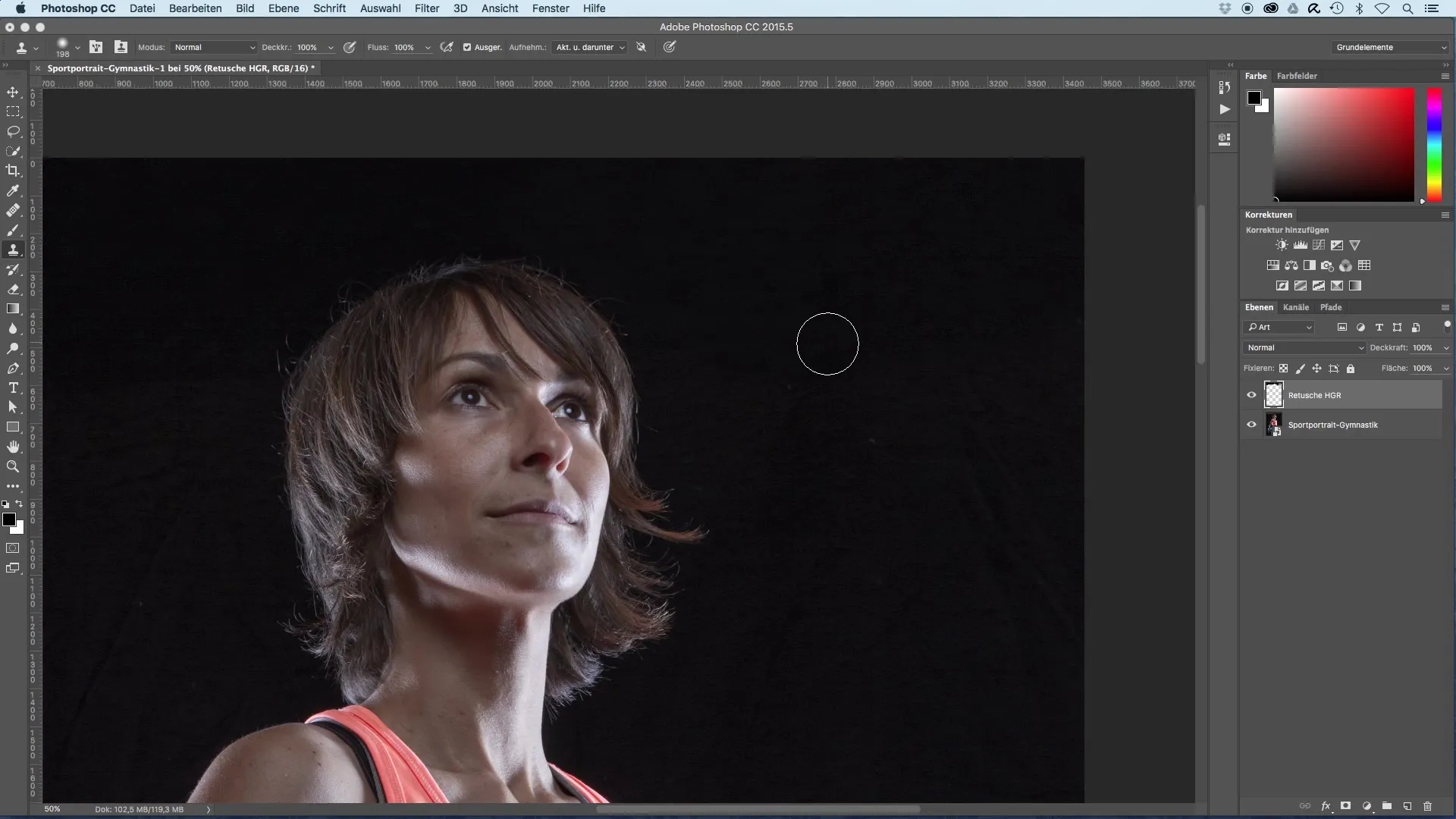
Шаг 8: Завершение ретуши фона
Когда все мешающие элементы удалены, снова проверьте всю композицию. Вы хотите, чтобы фон предоставлял гармоничное общее изображение, чтобы снова сосредоточить внимание на изображенных спортсменах. Убедитесь, что художественный замысел и представление фона сохраняются.
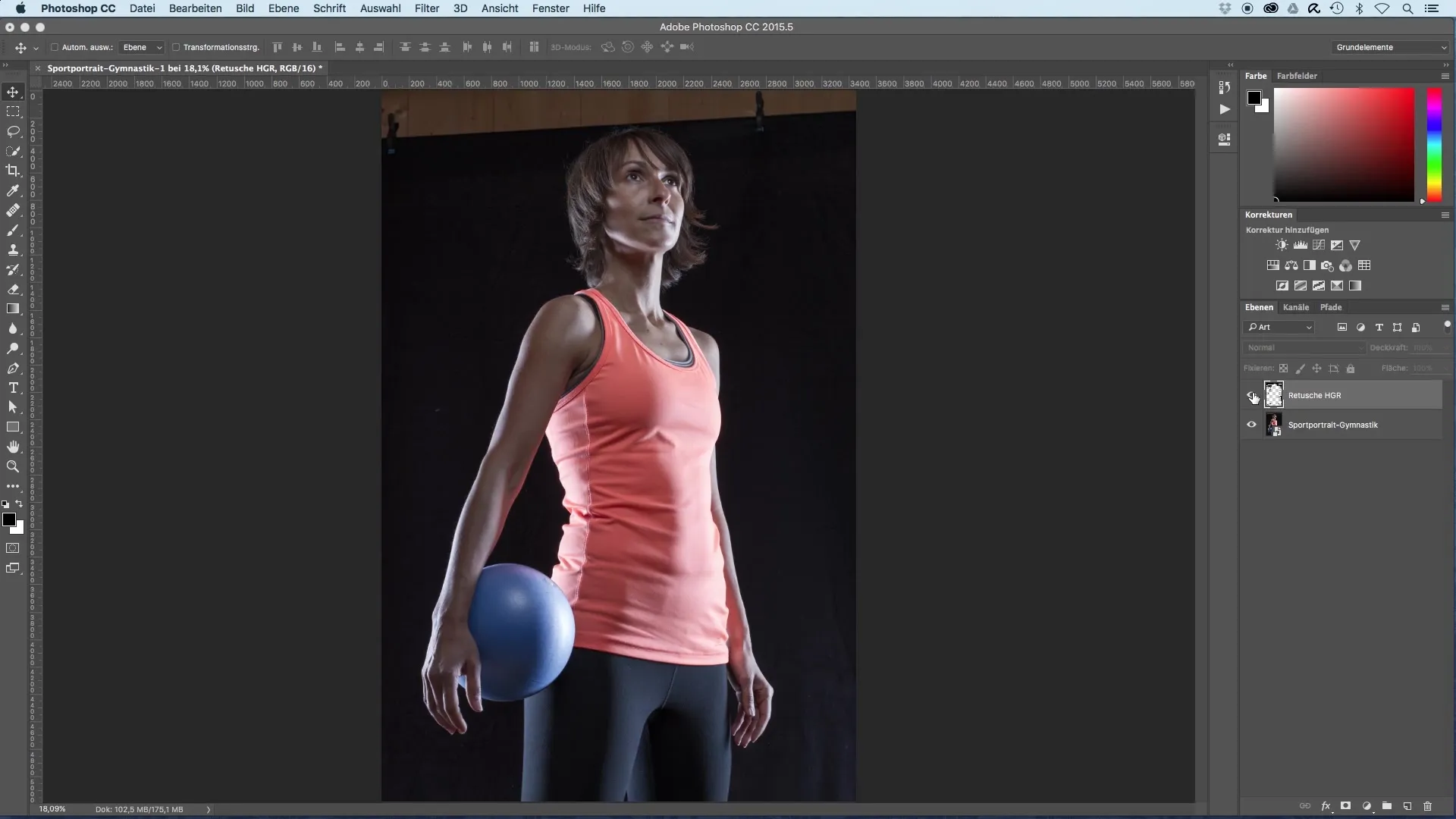
Итоги – Ретушь фона для спортивных портретов: пошаговое руководство
Ретушь фона спортивного портрета является важным шагом для удаления мешающих элементов и повышения эстетики изображения. С помощью инструмента «Штамп» вы можете работать целенаправленно, чтобы получить чистый и профессиональный фон, который выделяет главный объект.
Часто задаваемые вопросы
Как работает инструмент «Штамп» в Photoshop?Инструмент «Штамп» копирует текстуры и цвета с одной выбранной области на другую, что позволяет удалить нежелательные элементы на изображении.
Почему важно работать на отдельном слое?Работа на отдельном слое дает вам больше контроля над ретушью и возможность в любой момент включать или отключать ее.
Как выбрать наилучшую исходную область для инструмента «Штамп»?Выберите область, которая по яркости и текстуре похожа на область, которую вы хотите отретушировать, чтобы обеспечить гармоничный переход.
Есть ли специальные советы по ретуши волос?Да, используйте меньший размер кисти и работайте терпеливо, чтобы не закрашивать контуры волос.
В каких областях можно использовать инструмент «Штамп»?Инструмент «Штамп» можно использовать в любом месте изображения для удаления недостатков, морщин и других отвлекающих элементов, которые могут нарушить портрет.


